Gmail ใช้งานได้ดีทั้งบนแล็ปท็อปและโทรศัพท์ แต่ถ้าคุณเข้าถึง Gmail บนคอมพิวเตอร์เป็นหลัก จะดีกว่ามากหากคุณรวมเข้ากับส่วนขยายและส่วนเสริมที่ยอดเยี่ยมเหล่านี้
Google เลิกใช้แอปอีเมลแล้ว Inbox และรวมฟีเจอร์ที่ทรงพลังที่สุดใน Gmail ซึ่งรวมถึงการเพิ่มที่อิงตาม AI เช่น การตอบกลับอัจฉริยะ ตลอดจนคุณลักษณะที่รอมานาน เช่น การตั้งเวลาให้ส่งอีเมลในภายหลัง
1. ลดความซับซ้อนของ Gmail (Chrome):ผู้สร้างร่วมของ Inbox "แก้ไข" Gmail
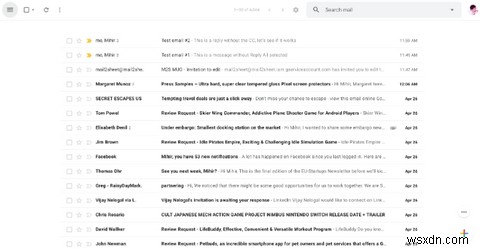
หลังจากเปิดตัวการเปลี่ยนแปลงใหม่ทั้งหมด ผลลัพธ์สุดท้ายของ Gmail ก็คืออินเทอร์เฟซที่รกซึ่งอาจทำให้บางคนรู้สึกหนักใจ นี่คือวิธีแก้ไขจากผู้สร้างร่วมของ Inbox เอง
Michael Leggett อดีตหัวหน้านักออกแบบของ Google ได้เปิดตัวส่วนขยาย Simplify Gmail สำหรับ Chrome ทันทีหลังจากที่ Inbox ปิดตัวลง ส่วนขยายจะซ่อนแถบด้านข้างด้านซ้ายและขวาเป็นหลักโดยค่าเริ่มต้น ซึ่งมักจะเต็มไปด้วยการแชท ป้ายกำกับ และแอป แถบค้นหาที่ด้านบนสุดจะถูกซ่อนไว้ตามค่าเริ่มต้นเช่นกัน แต่สามารถเปิดใช้งานได้ด้วยการคลิก ที่เด่นที่สุดคือโลโก้ Google ขนาดใหญ่หายไป
ไม่มีฟีเจอร์ของ Gmail หรือฟีเจอร์ที่นำมาใช้หลัง Inbox ขาดหายไปใน Simplify ส่วนขยายนี้คล้ายกับสกินที่ปกปิดความยุ่งเหยิงของ Gmail ใหม่ เพื่อทำให้เป็นเรื่องเกี่ยวกับตัวคุณและกล่องจดหมายของคุณ
2. Darwin Mail (เว็บ):กลับไปที่กล่องจดหมายโดย Gmail
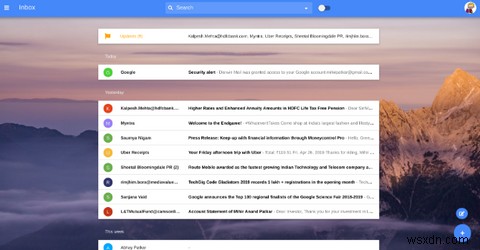
ผู้ใช้ Inbox จำนวนมากไม่พอใจ Google ที่ปิด Inbox ซึ่งพวกเขาต้องการใช้ Gmail แม้ว่าจะมีทางเลือกอื่นๆ ของ Google Inbox อยู่ แต่ Darwin Mail เท่านั้นที่สร้างอินเทอร์เฟซ Inbox ขึ้นมาใหม่และรวมเอาคุณลักษณะที่ชื่นชอบไว้ด้วย
เกือบทุกอย่างที่คุณชื่นชอบเกี่ยวกับ Inbox ยังคงอยู่ใน Darwin Mail มีลักษณะและความรู้สึกเหมือนกับ Inbox ด้วยโทนสีเดียวกันและแม้กระทั่งการสลับ "แสดงอีเมลที่สำคัญ"
คุณสามารถปิดเสียงอีเมลขาเข้าเพื่อให้ปรากฏในกล่องจดหมายของคุณในภายหลัง คุณยังสามารถตั้งค่าการเตือนความจำเป็นส่วนหนึ่งของรายการสิ่งที่ต้องทำ มีเทมเพลตอีเมลให้ใช้งาน และโหมดมืดเพื่อประสิทธิภาพการทำงานที่มุ่งเน้น
Darwin Mail ขอเข้าถึง Gmail ของคุณ แต่ดูเหมือนจะยังไม่มีคุณลักษณะทั้งหมดของ Gmail ตัวอย่างเช่น สมาร์ทรีพลายใช้ไม่ได้ใน Darwin Mail ในการทดสอบของเรา
ข่าวดีก็คือ Darwin Mail ไม่ต้องการให้คุณดาวน์โหลดหรือติดตั้งอะไรเลย ไปที่แอป คลิกปุ่ม "รับสิทธิ์เข้าใช้ฟรี" และคุณสามารถทดลองใช้บริการนี้ได้ในไม่กี่วินาที
3. Replies.CC และ Mail2Sheet (เว็บ):แปลงการตอบกลับเป็นสเปรดชีต
เธรดอีเมลระหว่างคนจำนวนมากสามารถติดตามได้อย่างล้นหลาม ตัวอย่างเช่น หากคุณกำลังดำเนินการสำรวจความคิดเห็นและต้องการรวบรวมคำตอบว่าใช่หรือไม่ใช่ หรือส่งคำเชิญและต้องการรวบรวมการตอบกลับ Replies.CC และ Mail2Sheet เป็นแอปแยกที่แปลงการตอบกลับของเธรดอีเมลเป็นสเปรดชีต
สำหรับทั้งสองแอป คุณต้องเพิ่ม CC ที่กำหนดเองในอีเมลที่คุณกำลังส่ง และเตือนให้ผู้อื่นคลิก "ตอบกลับทั้งหมด" หรืออย่างน้อยก็ให้ทั้งคุณและอีเมลที่กำหนดเอง หากการตอบกลับไม่มีที่อยู่อีเมลของแอป ก็จะใช้งานไม่ได้
Reply.CC ฉลาดกว่าเล็กน้อยในสองคนนี้ โดยจะแยกวิเคราะห์คำตอบเพื่อดูว่าผู้รับตอบว่าใช่หรือไม่ใช่เพื่อนำเสนอเฉพาะคำนั้นในช่องแยกต่างหากพร้อมกับความรู้สึก (เชิงบวกหรือเชิงลบ) นอกจากนี้ยังเพิ่มลายเซ็นของผู้รับแต่ละรายเป็นฟิลด์ โดยแยกจากข้อความตอบกลับทั้งหมด เพียงชำเลืองมองเพียงครั้งเดียว คุณจะสามารถบอกได้ว่าใครตอบว่าใช่หรือไม่ และวางแผนตามนั้น
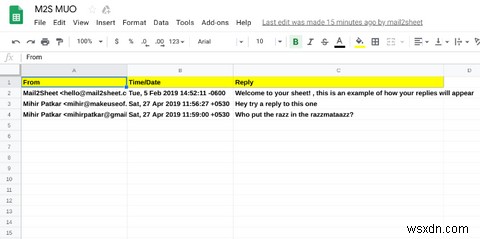
Mail2Sheet ง่ายกว่ามาก สร้างที่อยู่อีเมลที่กำหนดเอง เพิ่มลงในสำเนา และจะรวบรวมทุกคำตอบที่คุณได้รับ ไม่มีการแยกวิเคราะห์ความรู้สึกหรือสิ่งอื่นใด เป็นข้อมูลล้วนๆ ที่รวบรวมในสเปรดชีต และคุณสามารถทำทุกอย่างที่ต้องการได้
ทั้งสองแอปใช้งานได้ฟรี แต่ Mail2Sheet ให้คุณใช้ที่อยู่อีเมลที่กำหนดเองเดิมอีกครั้งสำหรับอีเมลรอบที่ 2 ได้ ซึ่งเหมาะสำหรับการรวบรวมข้อมูลอย่างต่อเนื่องในสเปรดชีตเดียวกัน
4. Snov.io ตัวติดตามอีเมลไม่จำกัด (Chrome):แอปติดตามอีเมลฟรีและไม่จำกัด
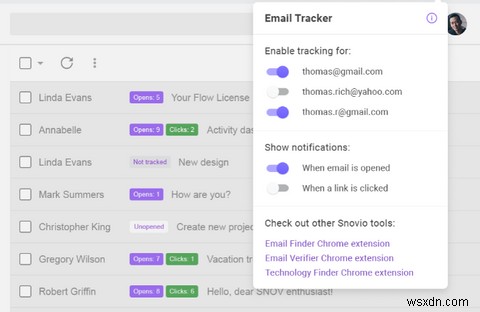
เกือบทุกแอปติดตามอีเมลมีข้อ จำกัด ที่ซ่อนอยู่ บางส่วนจะจำกัดจำนวนอีเมลที่คุณสามารถติดตามได้ ส่วนอื่นๆ จะจำกัดจำนวนครั้งที่ติดตามข้อความเดียว บางส่วนจะขอให้คุณเพิ่มลายเซ็น และหากต้องการข้ามทั้งหมดนี้ คุณต้องจ่ายราคา ไม่ใช่กับ Snov.io Unlimited Email Tracker
นี่เป็นหนึ่งในแอพติดตามอีเมลไม่กี่ตัวสำหรับ Gmail ที่ฟรีและมีความหมาย ผู้รับจะไม่ทราบว่าคุณกำลังติดตามอยู่หากพวกเขาเปิดและอ่านอีเมล หรือได้รับคลิกกี่ครั้ง
นอกจากนี้ยังมีคุณลักษณะอื่นๆ ในส่วนขยายอีกด้วย เช่น การจัดกำหนดการอีเมลเพื่อส่งในภายหลัง ตลอดจนการตั้งค่าการเตือนให้ติดตามอีเมล ไม่ว่าคุณจะกำลังมองหาหรือไม่ สิ่งเหล่านี้ก็มีประโยชน์
เหตุใดจึงฟรี Snov.io หวังว่าคุณจะใช้ส่วนขยายนี้นานพอที่จะลองใช้หนึ่งในแคมเปญการตลาดของพวกเขา แต่ไม่มีภาระผูกพันที่จะต้องทำเช่นนั้น เครื่องมือติดตามอีเมลคือรูปแบบการโฆษณาของ Snov.io
5. Drag 2.0 (Chrome):กระดาน Gmail Trello ที่แชร์สำหรับทีม
Sortd และ Drag เป็นส่วนขยายสองรายการที่นำแนวคิดของกระดานคัมบัง (หรือกระดานที่คล้าย Trello) มาสู่ Gmail พวกเขาเป็นหนึ่งในเครื่องมือเพิ่มประสิทธิภาพการทำงานของ Gmail ที่ดีที่สุด Drag v2.0 ใหม่เป็นการอัปเกรดที่ยอดเยี่ยมสำหรับทีมที่ทำงานใน Gmail
เพิ่มสมาชิกในทีมของคุณไปที่กระดานลาก และคุณสามารถลากและวางข้อความระหว่างคอลัมน์ต่างๆ ราวกับว่าพวกเขาเป็นการ์ด คุณสามารถมอบหมายการ์ดให้กับสมาชิกในทีม ตั้งการช่วยเตือนและกำหนดเวลา เขียนความคิดเห็น และทำสิ่งพื้นฐานทั้งหมดที่คุณคาดหวังให้บอร์ดเพิ่มประสิทธิภาพการทำงานให้คุณ
คุณลักษณะเหล่านี้มีอยู่ใน Drag เวอร์ชันที่ต้องชำระเงิน ไม่ใช่เวอร์ชันฟรี คุณสามารถทดลองใช้เวอร์ชันฟรีเพื่อทดลองใช้งานแบบรายบุคคลได้ แต่การลากจะเหมาะที่สุดสำหรับการใช้เป็นเครื่องมือของทีม ซึ่งคุณจะต้องจ่าย $10 ต่อผู้ใช้ต่อเดือน
ส่วนขยาย Gmail ที่ยอดเยี่ยมอื่นๆ
รายการนี้เป็นเพียงส่วนเล็กๆ ของภูเขาน้ำแข็ง Chrome Store มีส่วนขยายและเครื่องมือมากมายเพื่อปรับแต่ง Gmail ตามที่คุณต้องการ ในการเริ่มต้น นี่คือตัวเลือกของเราสำหรับส่วนขยาย Chrome ที่ดีที่สุดเพื่อเพิ่มพลังให้กับประสบการณ์ Gmail ของคุณ


